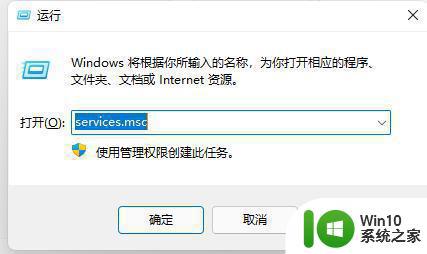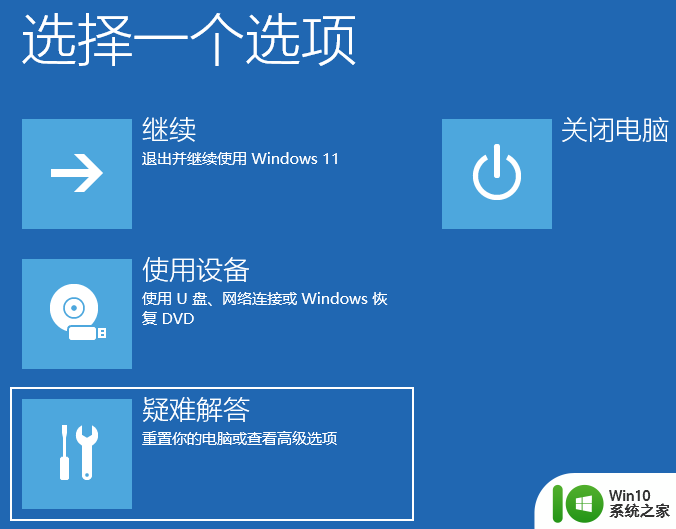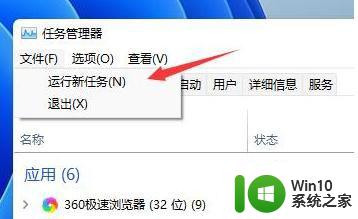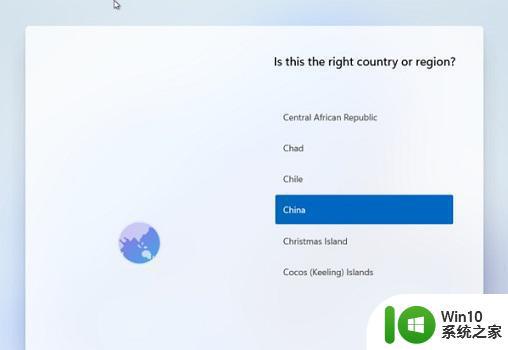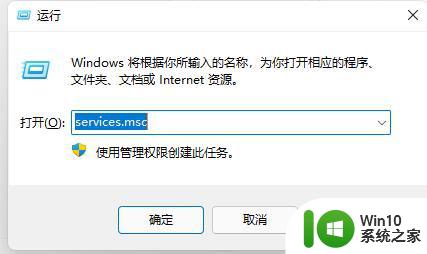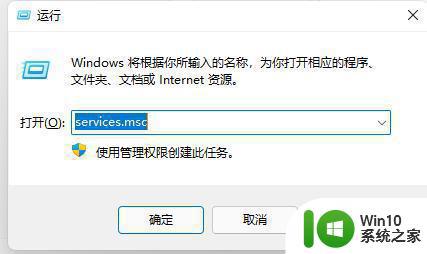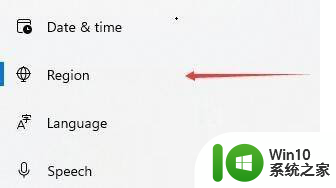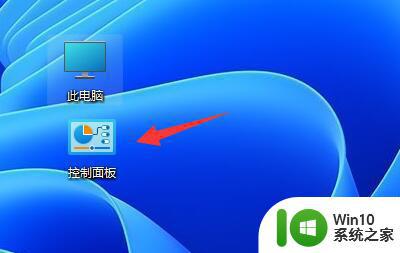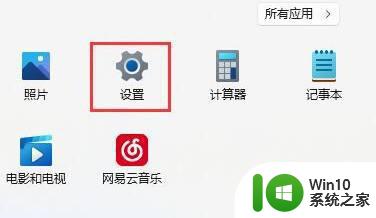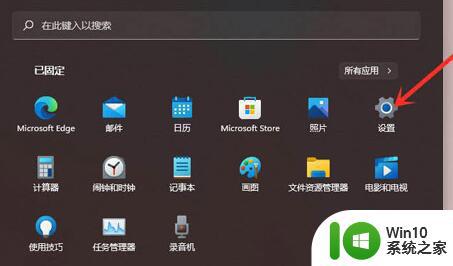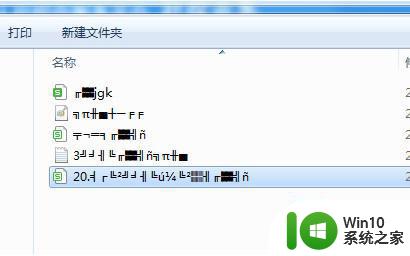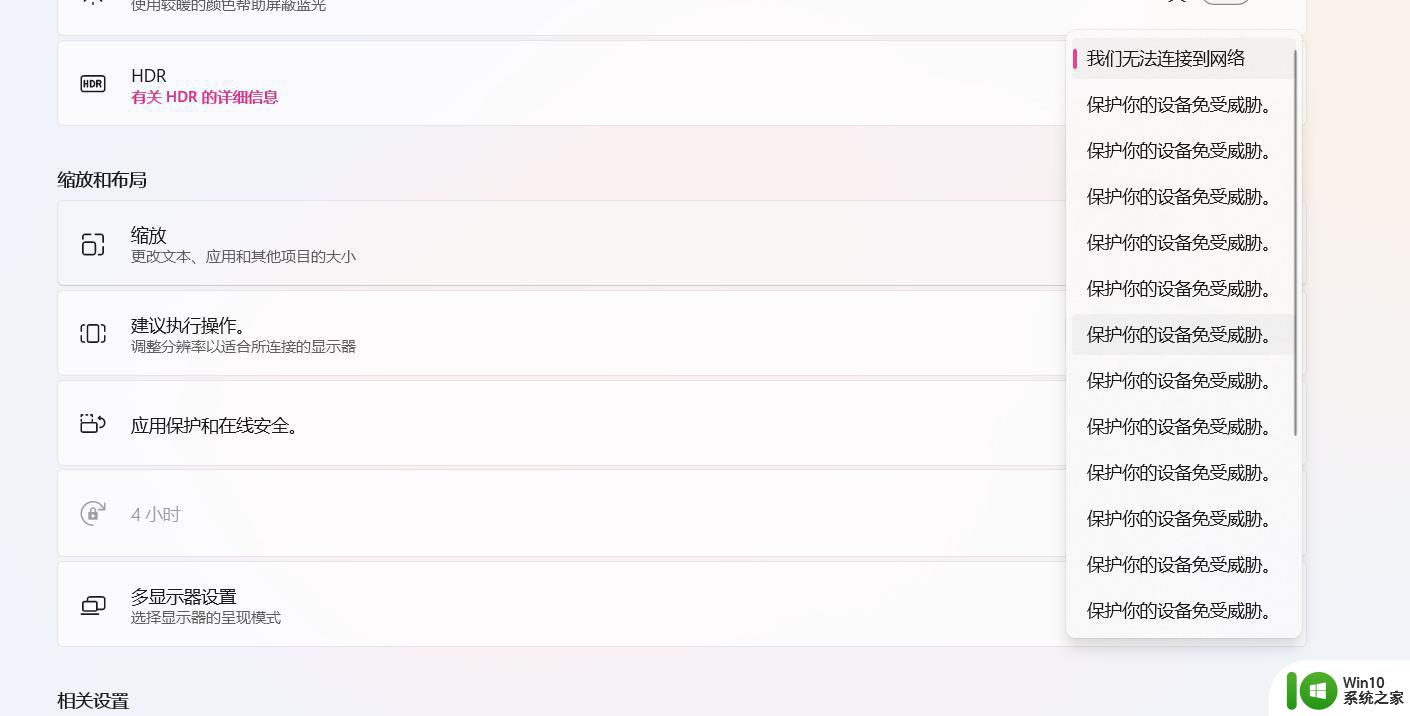win11电脑屏幕乱闪乱跳修复方法 win11显示器乱闪怎么办
更新时间:2023-03-15 13:04:38作者:yang
由于win11正式版系统在安装时需要电脑配置达到微软的最低要求,不过一些用户在电脑没有符合要求的情况下也能够安装win11系统成功,可是在近日系统桌面之后,却遇到了显示器屏幕乱闪乱跳的现象,对此win11电脑屏幕乱闪乱跳修复方法呢?接下来小编就来告诉大家win11显示器乱闪怎么办。
具体方法:
1、首先我们打开任务管理器,点击“文件”,选择“运行新任务”,如图所示。
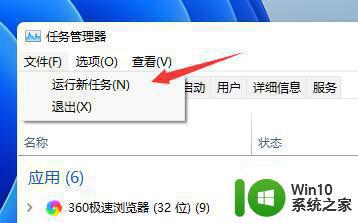
2、勾选“以系统管理权限创建此任务”,输入“ms-settings:wheel”,回车确定。
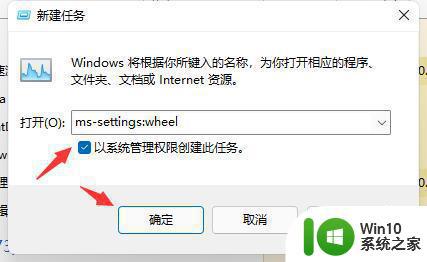
3、进入设置之后,选择“Windows更新”进入。
4、接着点击其中的“更新历史记录”,如图所示。
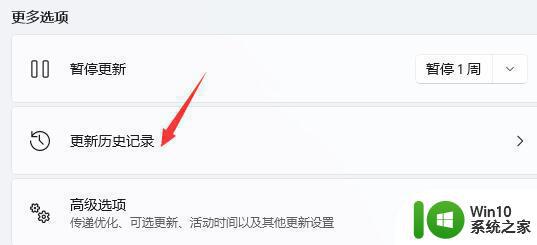
5、进入历史记录之后,再点击“卸载更新”
6、在卸载更新中,找到KB500430更新,右键选中它点击“卸载”即可。
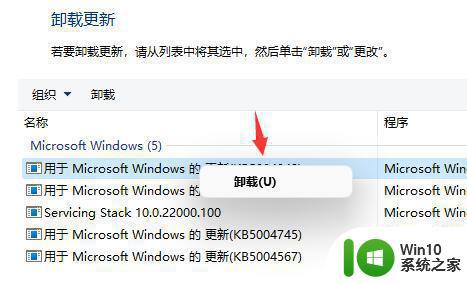
上述就是小编教大家的win11显示器乱闪怎么办了,有遇到相同问题的用户可参考本文中介绍的步骤来进行修复,希望能够对大家有所帮助。